Como gerar um relatório Wi-Fi no Windows 11
Microsoft Windows 11 Herói Networking / / April 02, 2023

Última atualização em

Se estiver com problemas para conectar seu PC à rede sem fio, você pode gerar um relatório de Wi-Fi no Windows 11 para ajudá-lo a solucionar o problema.
Wi-Fi é uma excelente tecnologia para conectar dispositivos à sua rede e acessar a web sem conectar cabos. No entanto, há momentos em que sua rede sem fio encontrará problemas de conectividade ao tentar se conectar à sua rede local usando o adaptador sem fio em seu PC.
Além disso, você pode experimentar velocidades lentas e conectividade não confiável ou não ter nenhuma conectividade. Por exemplo, se você estiver com problemas para se conectar à rede, o Windows 11 inclui um utilitário de linha de comando integrado que cria um relatório do adaptador de rede.
Se você estiver com problemas de conectividade de rede, veja como gerar um relatório de Wi-Fi no Windows 11.
Como gerar um relatório Wi-Fi no Windows 11
Após a solução de problemas básica, a próxima etapa deve gerar um relatório do adaptador Wi-Fi. Gerar um relatório exige algum trabalho de linha de comando, mas o processo é direto.
Para gerar um relatório Wi-Fi no Windows 11:
- Abra o Menu Iniciar.
- Procurar powershell e clique na opção para Executar como administrador no menu direito.
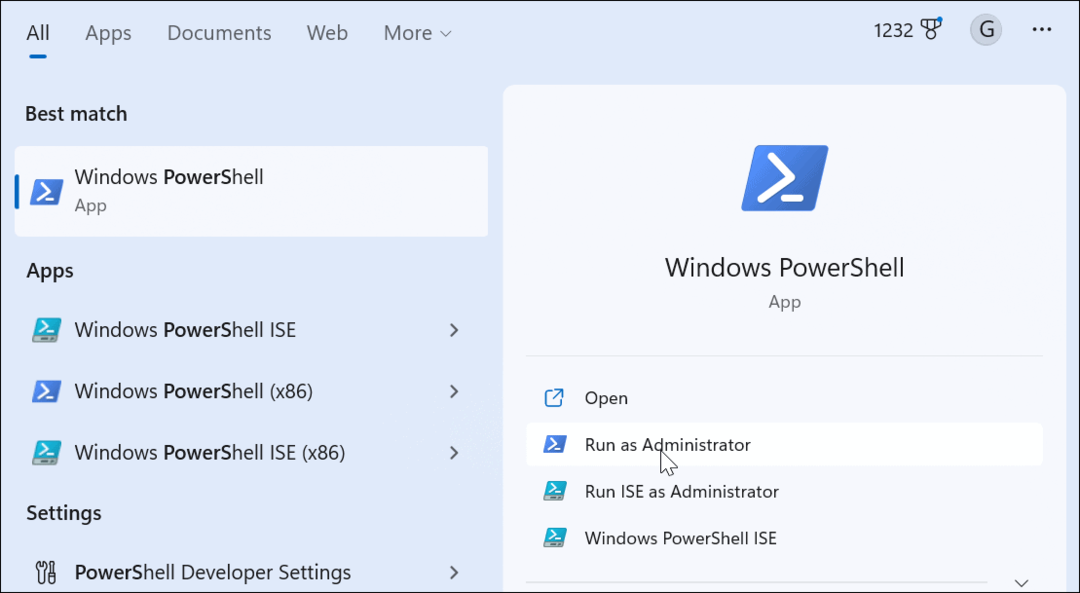
-
Quando O PowerShell é aberto, execute o seguinte comando e pressione Digitar:
netsh wlan mostrar relatório wlan
- Após a geração do relatório (cerca de 30 segundos), localize o Relatório escrito para: seção, destaque o caminho e clique Ctrl + C para copiá-lo.
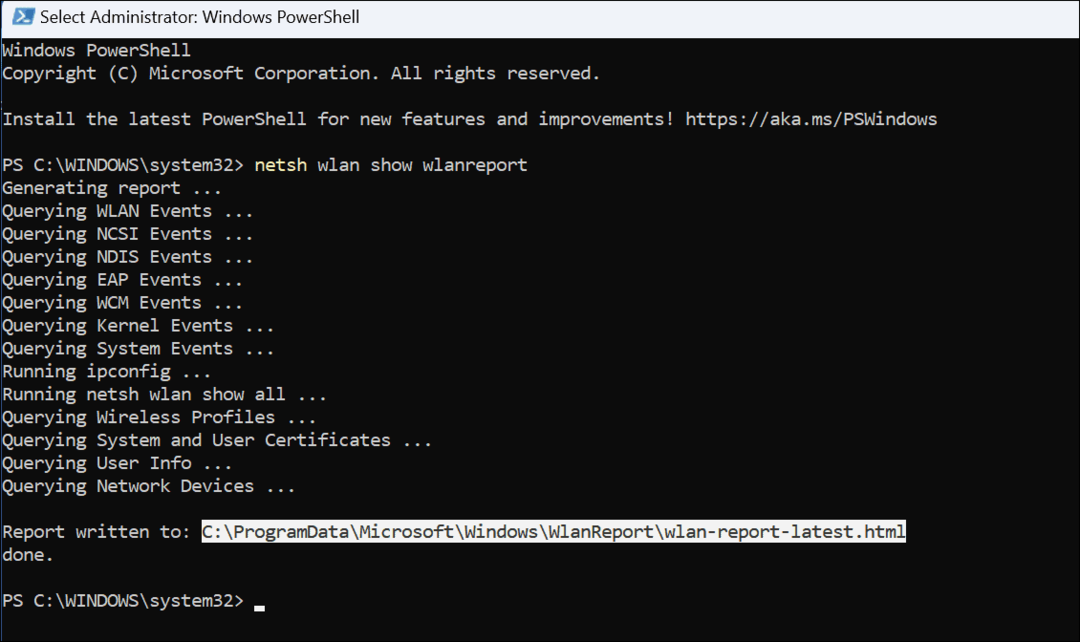
- Bater Tecla do Windows + R lançar o Correr diálogo, Ctrl + V para colar o caminho na linha de execução e clique em OK.
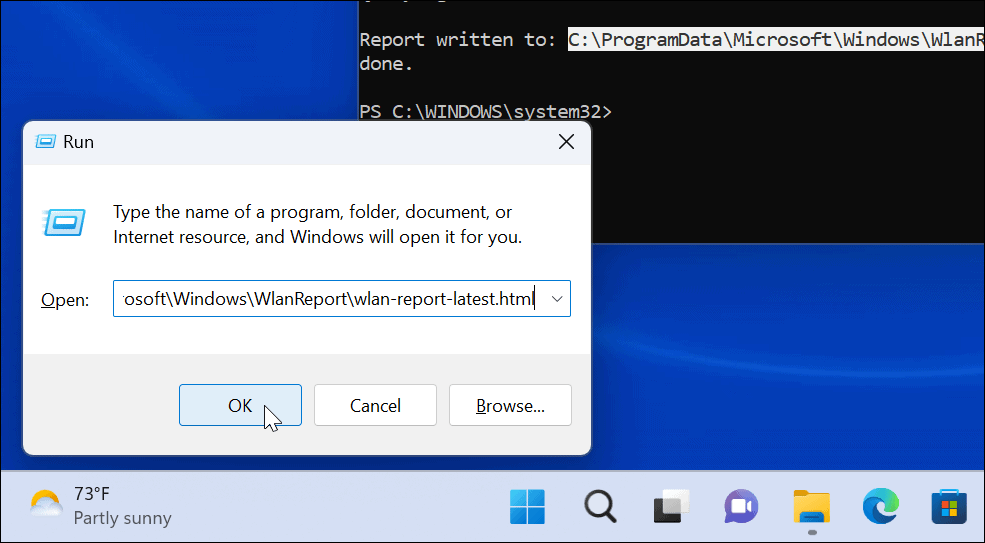
Depois de clicar OK, o Windows pode perguntar qual programa abrir o relatório. Lembre-se, está no formato HTML e a maneira mais fácil é usar o Edge ou outro navegador.
Lendo o relatório Wi-Fi
Depois de ter o relatório em formato HTML, é fácil de ler. Você pode visualizar as sessões de conexão com várias informações.
Por exemplo, você pode ver ícones para cada evento. Ou, um x ícone indica um erro, um D ícone mostra quando o adaptador Wi-Fi perde uma conexão, e o N ícone mostra quando o computador não tem conectividade.
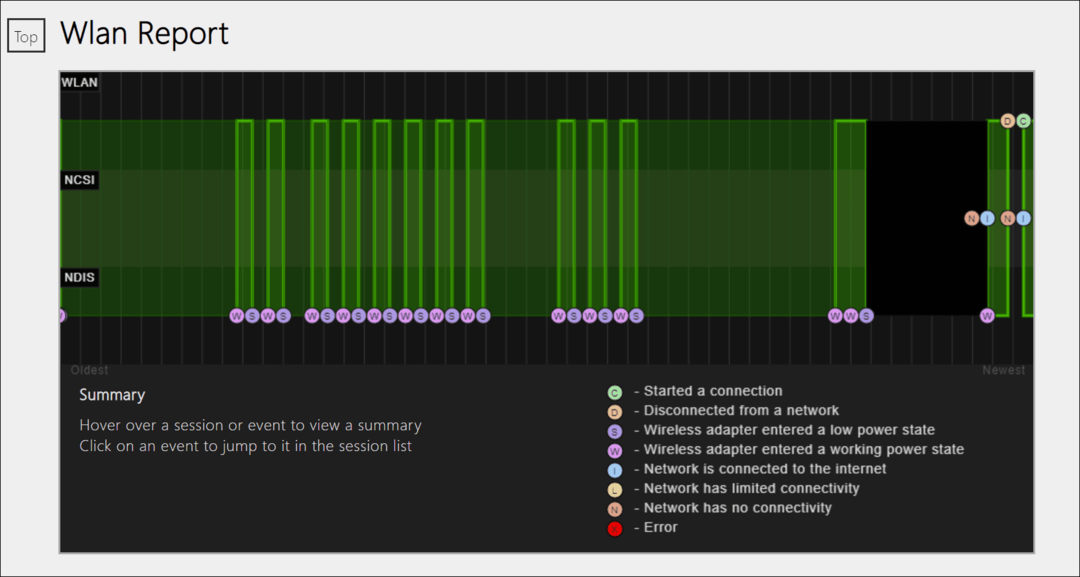
Abaixo do Informações do relatório seção, você obterá as datas do relatório e a duração do relatório (normalmente, três dias de dados). O Informações Gerais do Sistema A seção mostra detalhes específicos do sistema para o seu PC.
Além disso, contém informações que podem ajudá-lo a identificar um problema ao solucionar problemas do seu PC.
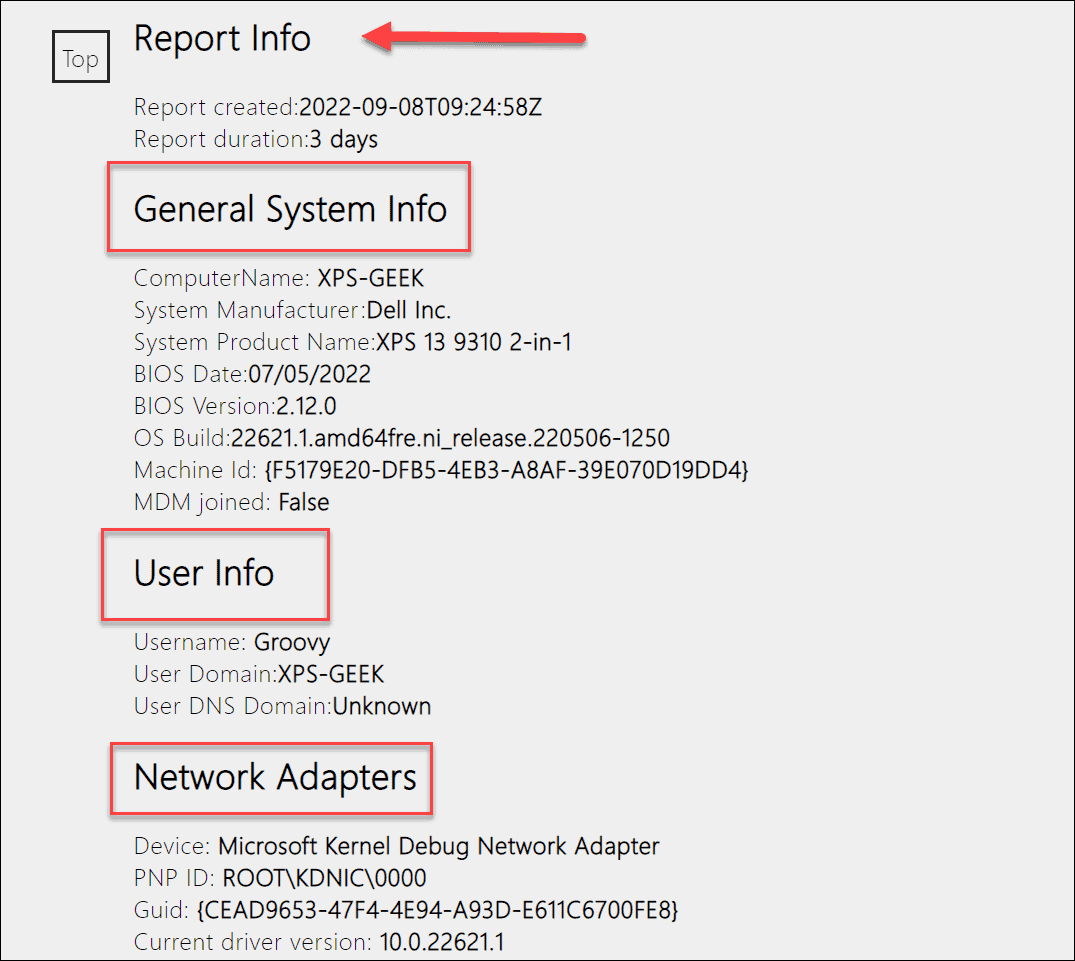
O informação de usuário A seção contém detalhes básicos do usuário, como nome de usuário e domínio.
O Adaptadores de rede A seção exibe os adaptadores de rede para o seu PC, incluindo o nome e o driver atual. Também inclui quaisquer códigos de erro possíveis.
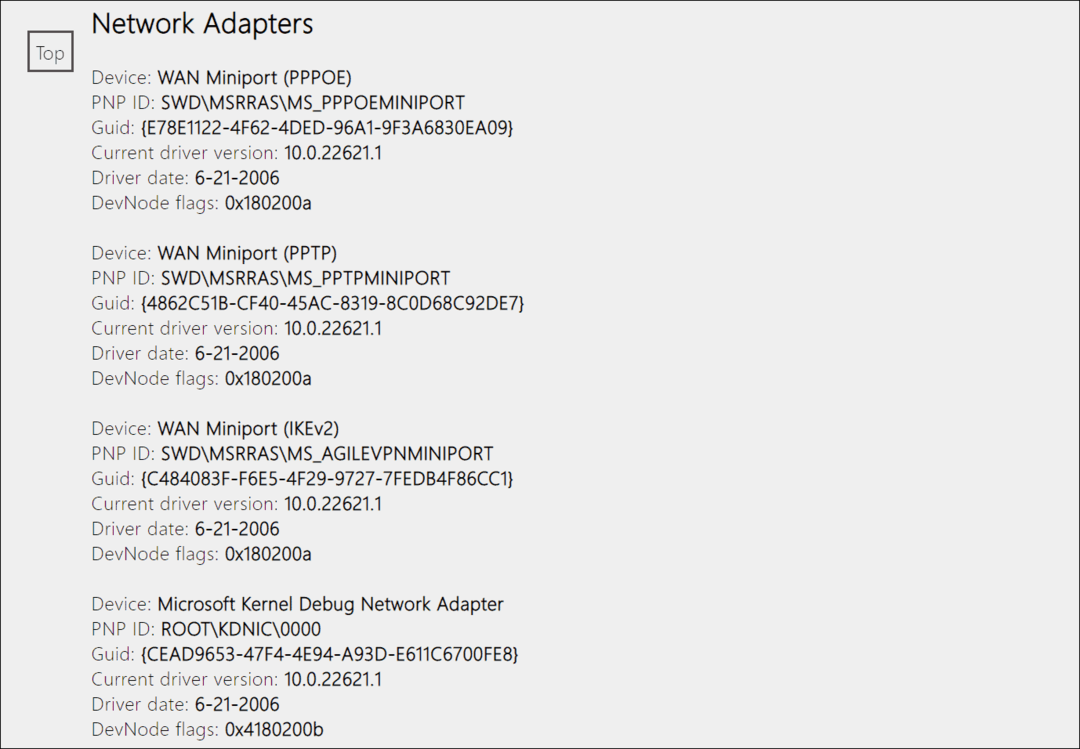
Além disso, o relatório gerado mostra detalhes das ferramentas de solução de problemas na seção Saída do script seção. Por fim, detalha informações para redes como “ipconfig,” “netsh," e "certutil” resultados de utilidade.
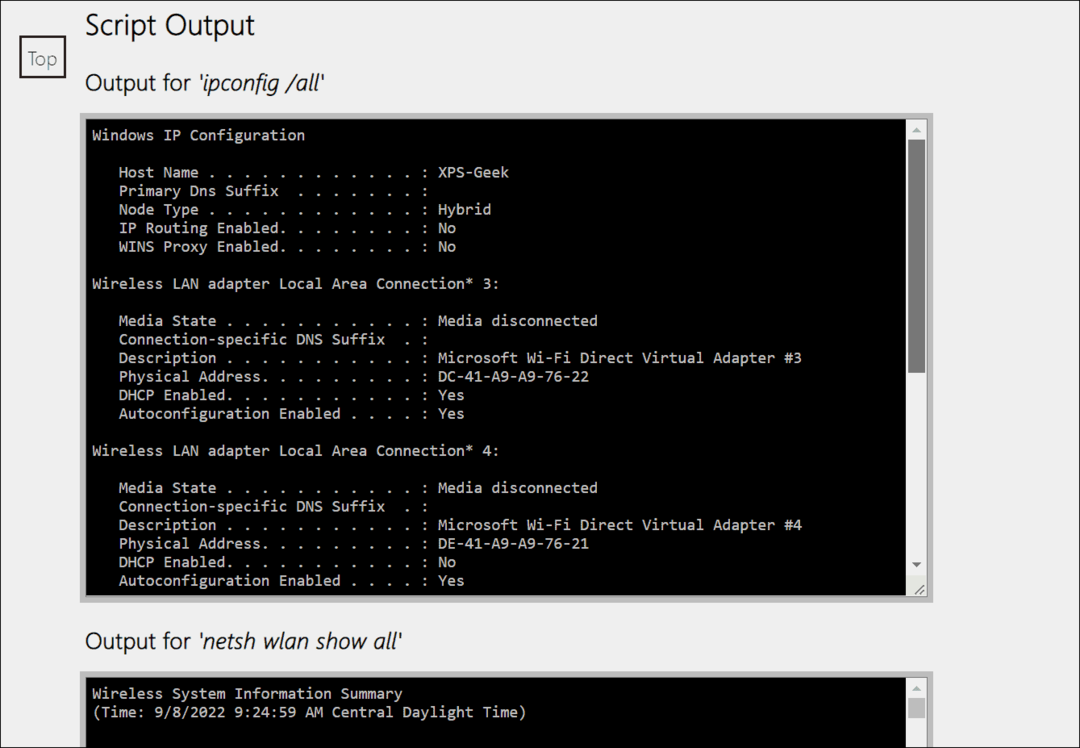
Solução de problemas de Wi-Fi no Windows 11
Se você estiver tendo problemas com a conectividade Wi-Fi no Windows 11, gerar um relatório de Wi-Fi é uma maneira direta de ajudar a solucionar o problema. O relatório HTML contém muitas informações e é simples gerá-las. Ele não inclui etapas para resolver o problema de rede, mas com as informações contidas no relatório, ele fornecerá um bom ponto de partida para solucionar problemas de conectividade.
Além de solucionar problemas de conectividade Wi-Fi, vale a pena conferir outras coisas no Windows 11. Por exemplo, leia como corrija o Wi-Fi que não possui uma configuração de IP válida erro.
Além disso, você pode precisar encontre a senha do Wi-Fi no Windows 11 ou se você não precisa mais de uma rede, leia sobre esquecendo uma rede Wi-Fi no Windows 11.
Como encontrar a chave de produto do Windows 11
Se você precisar transferir sua chave de produto do Windows 11 ou apenas precisar fazer uma instalação limpa do sistema operacional,...
Como limpar o cache, os cookies e o histórico de navegação do Google Chrome
O Chrome faz um excelente trabalho ao armazenar seu histórico de navegação, cache e cookies para otimizar o desempenho do navegador online. O dela é como...
Correspondência de preços na loja: como obter preços on-line enquanto faz compras na loja
Comprar na loja não significa que você tenha que pagar preços mais altos. Graças às garantias de equiparação de preços, você pode obter descontos on-line ao fazer compras em...
